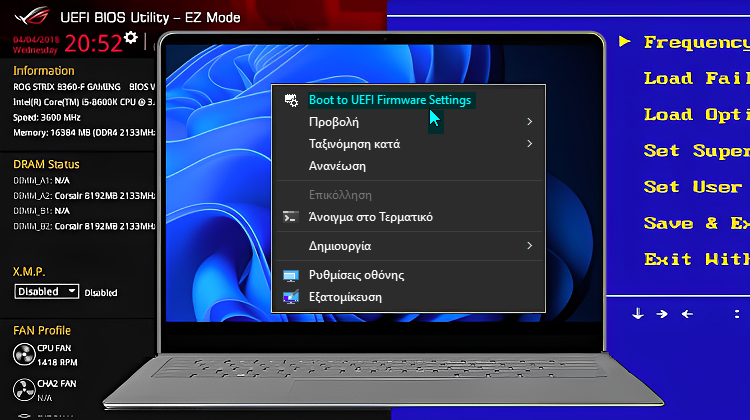Στις μέρες μας δε χρειάζεται να μπλέκουμε με πολλές ενέργειες όταν θέλουμε να εισέλθουμε στο UEFI BIOS του υπολογιστή με Windows 11. Αρκεί μόνο να κάνουμε ένα δεξί κλικ για να υλοποιηθεί η είσοδος στις ρυθμίσεις υλικολογισμικού UEFI. Στον σύντομο οδηγό θα δούμε πώς να προσθέσουμε αυτόματα τη χρήσιμη δυνατότητα χωρίς καν να ασχοληθούμε με την επεξεργασία του μητρώου.
Προτάσεις συνεργασίας
Τα νέα άρθρα του PCsteps
Γίνε VIP μέλος στο PCSteps
Προσθήκη του UEFI στο δεξί κλικ
Για τη διαφορά μεταξύ BIOS και UEFI έχουμε αναφερθεί αναλυτικά σε παλαιότερο οδηγό. Από τη στιγμή που όλοι οι σύγχρονοι υπολογιστές διαθέτουν UEFI, στην ουσία το BIOS είναι νεκρό, και χρησιμοποιούμε τον όρο τιμής ένεκεν.
Πρόσφατα περιγράψαμε πώς να χρησιμοποιήσουμε τις εύκολες επιλογές εκκίνησης που μας δίνει η Microsoft μέσα από το WinRE, χωρίς να χανόμαστε με την κλασική μέθοδο των πλήκτρων κατά την επανεκκίνηση των Windows10/11, τη δύσκολη ώρα που θέλουμε να εισέλθουμε στο UEFI BIOS.
BIOS / UEFI: Εύκολη Είσοδος Χωρίς Επανεκκίνηση Με Χρήση ΠλήκτρωνΌλοι γνωρίζουμε ότι η πρόσβαση στο BIOS του υπολογιστή απαιτούσε το πάτημα των κατάλληλων πλήκτρων που ορίζει ο κάθε κατασκευαστής. Ωστόσο, ίσως μας διαφεύγει ότι…
Επιπλέον, σε ό,τι αφορά τα Windows 11, αυτή η διαδικασία μπορεί να γίνει πλέον ακόμη πιο γρήγορα και πολύ πιο εύκολα με ένα δεξί κλικ στο μενού περιβάλλοντος της επιφάνειας εργασίας.
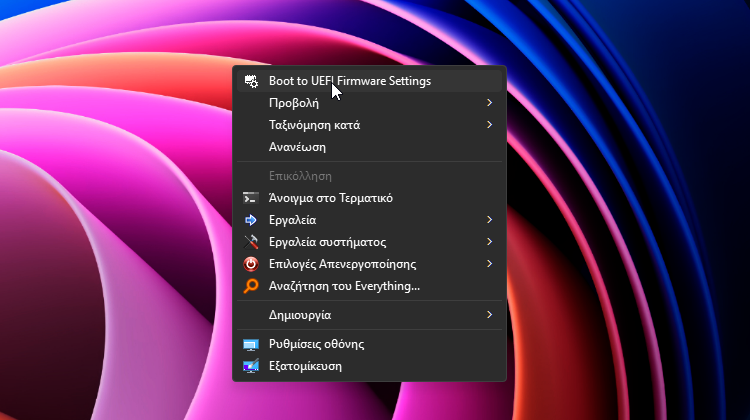
Φυσικά, αν δεν έχουμε ήδη κάνει στα Windows 11 την επαναφορά του πλήρους μενού των Windows 10 στο δεξί κλικ, όπως περιγράφουμε εδώ, τότε θα χρειαστεί ακόμη ένα κλικ για να μας εμφανιστεί το Boot to UEFI Firmware Settings.
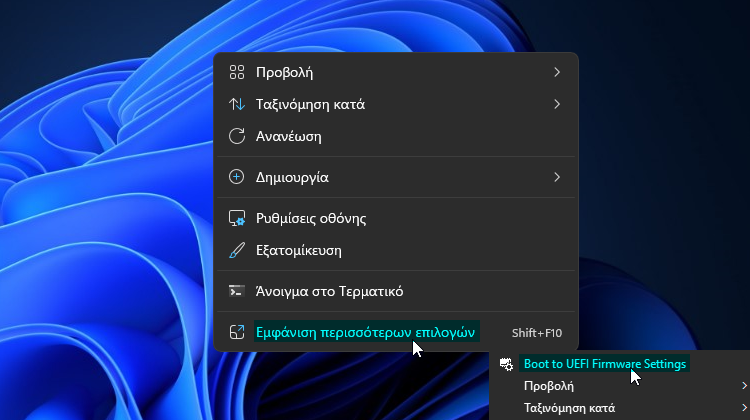
Παρότι αυτή η προσθήκη απαιτεί επεξεργασία στο μητρώο των Windows 11, δε χρειάζεται να μπλέξουμε ούτε με αυτή τη διαδικασία. Θα μας το κάνει ένα έτοιμο αρχείο .reg από την κοινότητα των Windows. Είναι απόλυτα ασφαλές και αυτό είναι κάτι που το εγγυόμαστε, καθώς το τρέχουμε και εμείς σε όλα τα PC.
Έτσι, το μόνο που πρέπει να κάνουμε για να προσθέσουμε στο δεξί κλικ την εύκολη είσοδο στις ρυθμίσεις υλικολογισμικού UEFI, είναι να πατήσουμε εδώ για να μας κατέβει το μικρό αρχείο reg.
Αν χρησιμοποιούμε τον Edge, ενδέχεται να δούμε μια ειδοποίηση λόγω του ότι τροποποιεί αυτόματα το μητρώο, αλλά όπως αναφέραμε δε συντρέχει κανένας λόγος ανησυχίας καθώς τα αρχεία είναι απόλυτα ασφαλή.
Μετά τη λήψη, μπορούμε να σύρουμε και να αποθηκεύσουμε το μικρό αρχείο στην επιφάνεια εργασίας, ή όπου αλλού θέλουμε.
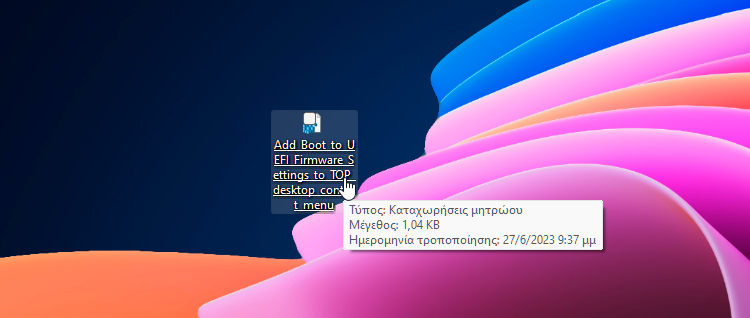
Κατόπιν, πατάμε στο αρχείο, και μετά εκτελούμε με Ναι και με ΟΚ αντίστοιχα, τις τέσσερις καρτέλες που θα εμφανιστούν.
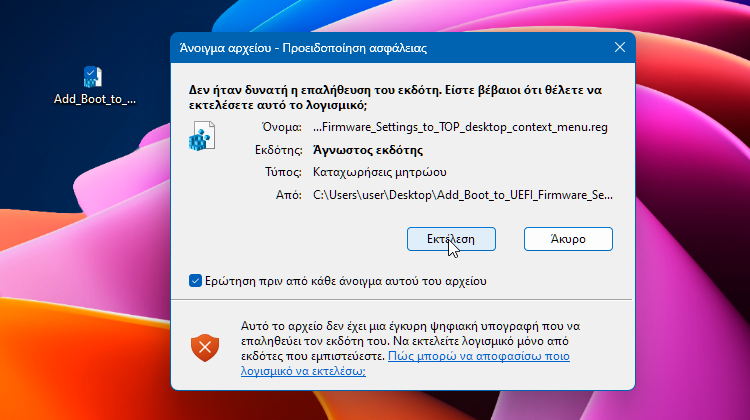
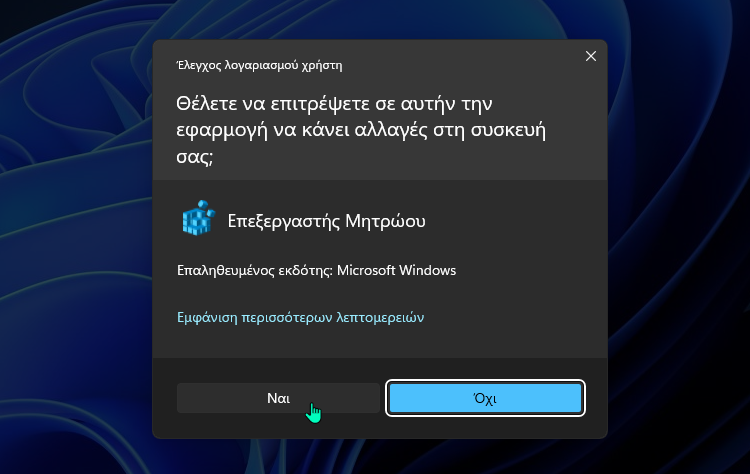
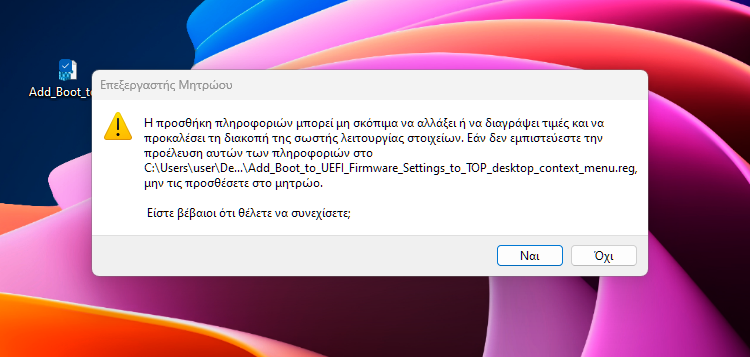
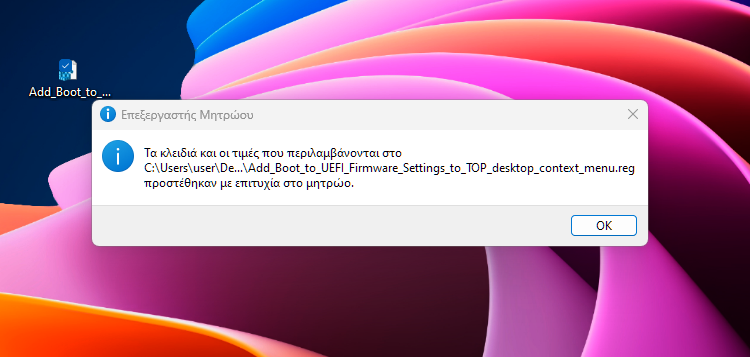
Από εκεί και μετά, μόλις κάνουμε δεξί κλικ και πατήσουμε στο Boot to UEFI Firmware Settings, τα Windows θα μας ειδοποιήσουν ότι σε λίγο θα γίνει η είσοδος στο UEFI BIOS, όπου απλά δεν κάνουμε κάτι άλλο και περιμένουμε να ολοκληρωθεί η διαδικασία.
Αν θέλουμε η νέα ένδειξη να μας εμφανίζεται στο κάτω τμήμα του μενού και όχι στην κορυφή, τότε κατεβάζουμε αυτό το αρχείο .reg (BOTTOM.reg).
Σε περίπτωση που θέλουμε να την αφαιρέσουμε από το δεξί κλικ, απλά κατεβάζουμε αυτό το αρχείο .reg. Μετά, του κάνουμε κλικ και η ένδειξη θα καταργηθεί από το μενού.
Είναι βολικό το boot στο UEFI BIOS με ένα κλικ;
Αν σας γεννήθηκαν απορίες, μπορείτε να μας γράψετε στις Ερωτήσεις. Εναλλακτικά, αν θέλετε να μοιραστείτε την άποψη σας για το θέμα, μπορείτε να μας γράψετε στα σχόλια στο σχετικό post του άρθρου στη σελίδα μας στο Facebook.